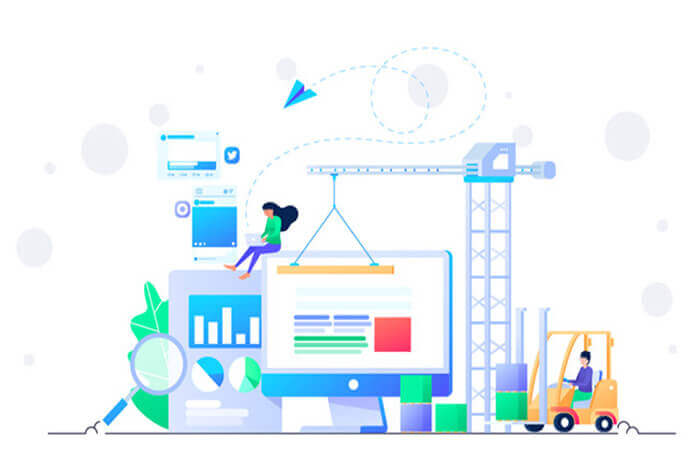搜索到
452
篇与
的结果
-
 ESP8266开发板无线终端模式 #include <ESP8266WiFi.h> // 程序使用ESP8266WiFi库 const char *ssid = "WIFI名"; //WIFI名 const char *pwd = "密码"; //WIFI密码 void setup() { Serial.begin(9600); //启动串口通讯 WiFi.begin(ssid,pwd); //连接 while (WiFi.status() != WL_CONNECTED){ delay(1000); //每隔一秒重连一次 Serial.print('.'); } Serial.print("IP:"); Serial.print(WiFi.localIP()); //输出IP } void loop() { // put your main code here, to run repeatedly: }连接WIFI并输出IP地址升级版,多个WIFI备选#include <ESP8266WiFi.h> #include <ESP8266WiFiMulti.h> ESP8266WiFiMulti wifiMulti; //实例化对象 void setup() { Serial.begin(9600); wifiMulti.addAP("WI-FI","12345678"); wifiMulti.addAP("WI-FI_5G","12345678"); while (wifiMulti.run() != WL_CONNECTED) { delay(1000); Serial.print('.'); } Serial.print("Connected to "); Serial.println(WiFi.SSID()); Serial.print("IP:"); Serial.print(WiFi.localIP()); } void loop() { // put your main code here, to run repeatedly: }学习教程-太极创客:http://www.taichi-maker.com/homepage/esp8266-nodemcu-iot/iot-c/
ESP8266开发板无线终端模式 #include <ESP8266WiFi.h> // 程序使用ESP8266WiFi库 const char *ssid = "WIFI名"; //WIFI名 const char *pwd = "密码"; //WIFI密码 void setup() { Serial.begin(9600); //启动串口通讯 WiFi.begin(ssid,pwd); //连接 while (WiFi.status() != WL_CONNECTED){ delay(1000); //每隔一秒重连一次 Serial.print('.'); } Serial.print("IP:"); Serial.print(WiFi.localIP()); //输出IP } void loop() { // put your main code here, to run repeatedly: }连接WIFI并输出IP地址升级版,多个WIFI备选#include <ESP8266WiFi.h> #include <ESP8266WiFiMulti.h> ESP8266WiFiMulti wifiMulti; //实例化对象 void setup() { Serial.begin(9600); wifiMulti.addAP("WI-FI","12345678"); wifiMulti.addAP("WI-FI_5G","12345678"); while (wifiMulti.run() != WL_CONNECTED) { delay(1000); Serial.print('.'); } Serial.print("Connected to "); Serial.println(WiFi.SSID()); Serial.print("IP:"); Serial.print(WiFi.localIP()); } void loop() { // put your main code here, to run repeatedly: }学习教程-太极创客:http://www.taichi-maker.com/homepage/esp8266-nodemcu-iot/iot-c/ -
 ESP8266开发板接入点模式 #include <ESP8266WiFi.h> const char *ssid = "Lanol.cn"; const char *pwd = "12345678"; void setup() { Serial.begin(9600); WiFi.softAP(ssid,pwd); Serial.print("IP:"); Serial.print(WiFi.softAPIP()); } void loop() { // put your main code here, to run repeatedly: }创建一个WiFi名为Lanol.cn的热点,密码为12345678然后输出IP地址
ESP8266开发板接入点模式 #include <ESP8266WiFi.h> const char *ssid = "Lanol.cn"; const char *pwd = "12345678"; void setup() { Serial.begin(9600); WiFi.softAP(ssid,pwd); Serial.print("IP:"); Serial.print(WiFi.softAPIP()); } void loop() { // put your main code here, to run repeatedly: }创建一个WiFi名为Lanol.cn的热点,密码为12345678然后输出IP地址 -

-
 android stadio 一直在下载download fastutil-7.2.0.jar 重新装了个系统,然后新装Android Studio导入项目时一直在下载 fastutil-7.2.0.jar原因是需要科学。所以改一下你的buil.gradlebuildscript { repositories { maven{ url = "http://maven.aliyun.com/nexus/content/groups/public/" } google() jcenter() } dependencies { classpath 'com.android.tools.build:gradle:3.1.2' // NOTE: Do not place your application dependencies here; they belong // in the individual module build.gradle files } } allprojects { repositories { maven{ url = "http://maven.aliyun.com/nexus/content/groups/public/" } google() jcenter() } }
android stadio 一直在下载download fastutil-7.2.0.jar 重新装了个系统,然后新装Android Studio导入项目时一直在下载 fastutil-7.2.0.jar原因是需要科学。所以改一下你的buil.gradlebuildscript { repositories { maven{ url = "http://maven.aliyun.com/nexus/content/groups/public/" } google() jcenter() } dependencies { classpath 'com.android.tools.build:gradle:3.1.2' // NOTE: Do not place your application dependencies here; they belong // in the individual module build.gradle files } } allprojects { repositories { maven{ url = "http://maven.aliyun.com/nexus/content/groups/public/" } google() jcenter() } } -
 Google Voice保号教程 Google Voice 官方号码回收规则:https://www.google.com/intl/zh-CN/googlevoice/program-policies.html在9个月内你的Google Voice没拔打电话或接收短信,你的号码将被回收。Google不会回收已转携至Google语音服务或申请了永久使用权的号码保号方法1.主动拔打或接收语音电话两个Google Voice号码互相拔打 ,或者申请一个textnow虚拟号码拔打也行。2、拔打免费电话美国之声:+1(213)493-0288 Apple客服: +1(800)275-2273 微软客服:+1 (800) 642-7676 亚马逊客服:+1(206)266-29923、订阅短信67135 发送AUTO 回复Y AutoZone 4条/mo 555444 发送SIGNUP 回复Y 6msgs/mo 22122 发送JOIN 星巴克 2msg/mo 527365 发送join 回复yes 8msg / mo 25666 先发code 然后回复PROMO 47272 发送START 回复 OK 6msgs/mo
Google Voice保号教程 Google Voice 官方号码回收规则:https://www.google.com/intl/zh-CN/googlevoice/program-policies.html在9个月内你的Google Voice没拔打电话或接收短信,你的号码将被回收。Google不会回收已转携至Google语音服务或申请了永久使用权的号码保号方法1.主动拔打或接收语音电话两个Google Voice号码互相拔打 ,或者申请一个textnow虚拟号码拔打也行。2、拔打免费电话美国之声:+1(213)493-0288 Apple客服: +1(800)275-2273 微软客服:+1 (800) 642-7676 亚马逊客服:+1(206)266-29923、订阅短信67135 发送AUTO 回复Y AutoZone 4条/mo 555444 发送SIGNUP 回复Y 6msgs/mo 22122 发送JOIN 星巴克 2msg/mo 527365 发送join 回复yes 8msg / mo 25666 先发code 然后回复PROMO 47272 发送START 回复 OK 6msgs/mo -
 WARNING: Retrying (Retry(total=4, connect=None, read=None, redirect=N...PIP报错 Python安装模块报错WARNING: Retrying (Retry(total=4, connect=None, read=None, redirect=None, status=None)) after connection broken by 'ProxyError('Cannot connect to proxy.', timeout('_ssl.c:1106: The handshake operation timed out'))': /simple/parsel/解决方案,配置PIP本地源永久配置安装源Windows""" 1、文件管理器文件路径地址栏敲:%APPDATA% 回车,快速进入 C:Users电脑用户AppDataRoaming 文件夹中 2、新建 pip 文件夹并在文件夹中新建 pip.ini 配置文件 3、新增 pip.ini 配置文件内容 """MacOS、Linux""" 1、在用户根目录下 ~ 下创建 .pip 隐藏文件夹,如果已经有了可以跳过 -- mkdir ~/.pip 2、进入 .pip 隐藏文件夹并创建 pip.conf 配置文件 -- cd ~/.pip && touch pip.conf 3、启动 Finder(访达) 按 cmd+shift+g 来的进入,输入 ~/.pip 回车进入 4、新增 pip.conf 配置文件内容 """配置文件内容""" [global] index-url = http://pypi.douban.com/simple [install] use-mirrors =true mirrors =http://pypi.douban.com/simple/ trusted-host =pypi.douban.com """参考文章:https://www.cnblogs.com/tuanzibuku/p/11214423.html
WARNING: Retrying (Retry(total=4, connect=None, read=None, redirect=N...PIP报错 Python安装模块报错WARNING: Retrying (Retry(total=4, connect=None, read=None, redirect=None, status=None)) after connection broken by 'ProxyError('Cannot connect to proxy.', timeout('_ssl.c:1106: The handshake operation timed out'))': /simple/parsel/解决方案,配置PIP本地源永久配置安装源Windows""" 1、文件管理器文件路径地址栏敲:%APPDATA% 回车,快速进入 C:Users电脑用户AppDataRoaming 文件夹中 2、新建 pip 文件夹并在文件夹中新建 pip.ini 配置文件 3、新增 pip.ini 配置文件内容 """MacOS、Linux""" 1、在用户根目录下 ~ 下创建 .pip 隐藏文件夹,如果已经有了可以跳过 -- mkdir ~/.pip 2、进入 .pip 隐藏文件夹并创建 pip.conf 配置文件 -- cd ~/.pip && touch pip.conf 3、启动 Finder(访达) 按 cmd+shift+g 来的进入,输入 ~/.pip 回车进入 4、新增 pip.conf 配置文件内容 """配置文件内容""" [global] index-url = http://pypi.douban.com/simple [install] use-mirrors =true mirrors =http://pypi.douban.com/simple/ trusted-host =pypi.douban.com """参考文章:https://www.cnblogs.com/tuanzibuku/p/11214423.html -
 vue3 router踩坑之未加子路由导致的页面不在指定区域内打开 寒假到了,少不了的是寒假项目,这次随便选了一个简单的设备管理系统原题目要求比较简单,就是一个简单的asp增删改查吧,但是奈何由于比赛,完全没学asp于是准备直接前后端分离,asp只用来提供数据算了,返回一个json,其他的全部交给前端处理。所以这段时间也一直在学Vue,这不学的太快了,2天几乎把vue3看完了。然后今天整合这两天写的两个页面是出了问题,中心页面的子页面会直接占满全屏登录页面:后台首页:用的是Vue3+elementplus,能写出这样的东西,对我来说已经心满意足了。这两块我是分开写的,就是通过修改main.js里面的配置去启动这两个页面,所以也不知道为什么一开始没有遇到那个问题。然后总感觉自己是不是少学了什么,于是又去B站上找了套视频看了一下原来路由里面还有一个子路由,如果要是子页面的话就必须把路由加到副路由的里面,就像这样。
vue3 router踩坑之未加子路由导致的页面不在指定区域内打开 寒假到了,少不了的是寒假项目,这次随便选了一个简单的设备管理系统原题目要求比较简单,就是一个简单的asp增删改查吧,但是奈何由于比赛,完全没学asp于是准备直接前后端分离,asp只用来提供数据算了,返回一个json,其他的全部交给前端处理。所以这段时间也一直在学Vue,这不学的太快了,2天几乎把vue3看完了。然后今天整合这两天写的两个页面是出了问题,中心页面的子页面会直接占满全屏登录页面:后台首页:用的是Vue3+elementplus,能写出这样的东西,对我来说已经心满意足了。这两块我是分开写的,就是通过修改main.js里面的配置去启动这两个页面,所以也不知道为什么一开始没有遇到那个问题。然后总感觉自己是不是少学了什么,于是又去B站上找了套视频看了一下原来路由里面还有一个子路由,如果要是子页面的话就必须把路由加到副路由的里面,就像这样。